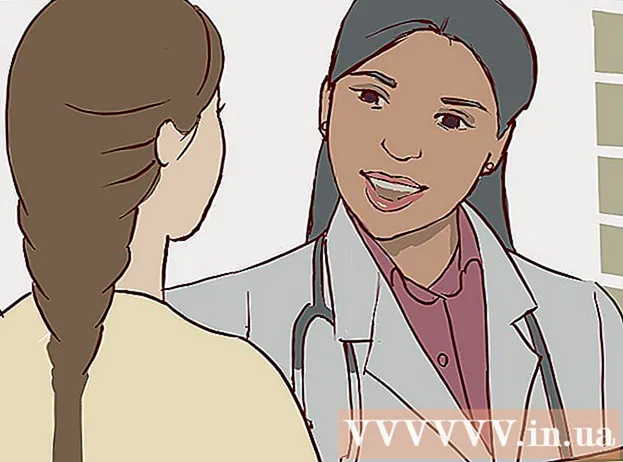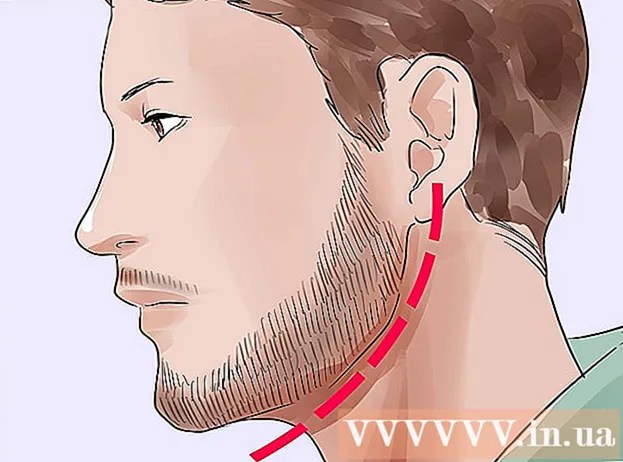Forfatter:
Charles Brown
Oprettelsesdato:
4 Februar 2021
Opdateringsdato:
28 Juni 2024

Indhold
Denne artikel lærer dig, hvordan du zoomer ind på et miniaturebillede eller en detalje af ethvert billede eller video i Instagrams mobilapp. Selvom det er muligt at se Instagram på en desktop-browser, er muligheden for at zoome kun tilgængelig i mobilappen.
At træde
Metode 1 af 2: Zoom ind på en detalje
 Åbn Instagram-appen på din mobile enhed. Instagrams logo ligner et firkantet kameraikon.
Åbn Instagram-appen på din mobile enhed. Instagrams logo ligner et firkantet kameraikon. - Hvis du ikke automatisk er logget ind på Instagram på din enhed, skal du logge ind med dit telefonnummer, brugernavn eller e-mail-adresse og adgangskode.
 Tryk på Instagram-hjemmeknappen. Denne knap ligner et lille husikon og er placeret i nederste venstre hjørne af skærmen.
Tryk på Instagram-hjemmeknappen. Denne knap ligner et lille husikon og er placeret i nederste venstre hjørne af skærmen. - Du kan også trykke på en besked på din "Opdag" -side, på din egen profil eller på en anden brugers "Profilgitter". Du kan zoome ind på ethvert billede eller video, der er åben i fuld skærm, samt alle meddelelser i en brugers "Profilliste".
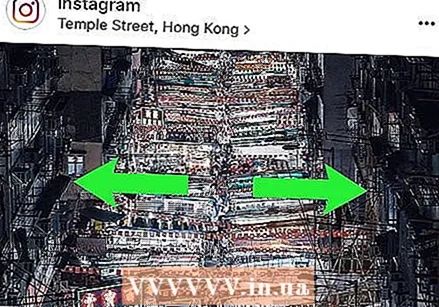 Tryk på en besked med to fingre, og flyt udad. Tryk på et billede eller en video med to fingre, og fordel fingrene længere fra hinanden for at zoome ind på en detalje. Du kan bruge de fingre, du ønsker til dette.
Tryk på en besked med to fingre, og flyt udad. Tryk på et billede eller en video med to fingre, og fordel fingrene længere fra hinanden for at zoome ind på en detalje. Du kan bruge de fingre, du ønsker til dette.  Fjern fingrene fra skærmen. Dette zoomer ud fra meddelelsen. Nu kan du se billedet eller videoen på fuld skærm igen.
Fjern fingrene fra skærmen. Dette zoomer ud fra meddelelsen. Nu kan du se billedet eller videoen på fuld skærm igen.
Metode 2 af 2: Forstør en miniaturebillede
 Åbn Instagram-appen på din mobile enhed. Instagrams logo ligner et firkantet kameraikon.
Åbn Instagram-appen på din mobile enhed. Instagrams logo ligner et firkantet kameraikon. - Hvis du ikke automatisk er logget ind på Instagram på din enhed, skal du logge ind med dit telefonnummer, brugernavn eller e-mail-adresse og adgangskode.
 Tryk på forstørrelsesglasikonet. Denne knap er ved siden af det lille husikon i nederste venstre hjørne af skærmen. Dette åbner din "Discover" -side.
Tryk på forstørrelsesglasikonet. Denne knap er ved siden af det lille husikon i nederste venstre hjørne af skærmen. Dette åbner din "Discover" -side. - Du kan også trykke på hjerteikonet i nederste værktøjslinje for at åbne dine "Notifikationer" eller for at åbne dit "Profilgitter" eller en anden brugers. Denne metode fungerer med alle miniaturebilleder inklusive profilgitre, gemte lister, dine fotos af dig-siden og underretninger.
 Tryk på og hold miniaturen af et billede eller en video nede. Meddelelsen vises i midten af skærmen i fuld skærm. Når du fjerner fingrene, ændres hele billedet til miniaturebilledet.
Tryk på og hold miniaturen af et billede eller en video nede. Meddelelsen vises i midten af skærmen i fuld skærm. Når du fjerner fingrene, ændres hele billedet til miniaturebilledet. - Hvis du bruger en iPhone 6s eller nyere med 3D Touch-funktionen slået til, skal du først trykke på billedet og derefter fortsætte med at holde fast.
 Stryg opad, mens du holder. Dette åbner en menu med muligheder for at "lide" meddelelsen, "se" "Profilen" eller "Send som besked".
Stryg opad, mens du holder. Dette åbner en menu med muligheder for at "lide" meddelelsen, "se" "Profilen" eller "Send som besked". - Afhængigt af din enhed og den aktuelle software kan du muligvis se en værktøjslinje i bunden af billedet med forskellige ikoner for disse indstillinger uden at skulle stryge op på skærmen.
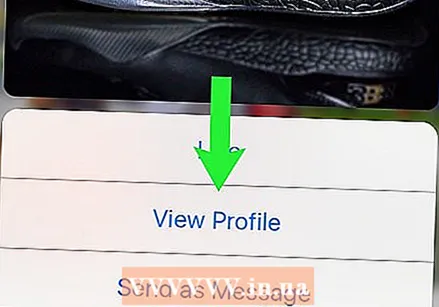 Stryg nedad på meddelelsen. Dette lukker pop op med forhåndsvisningen. Billedet eller videoen ændres til miniaturebilledet.
Stryg nedad på meddelelsen. Dette lukker pop op med forhåndsvisningen. Billedet eller videoen ændres til miniaturebilledet.